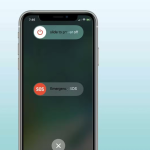Υπάρχουν πολλές περιπτώσεις που μπορεί να χρειαστεί να τραβήξετε ένα στιγμιότυπο οθόνης στο iPhone ή το iPad σας. Για παράδειγμα, αν και μπορείτε να αποθηκεύσετε όλες τις συνομιλίες των μηνυμάτων σας, ένα στιγμιότυπο οθόνης μπορεί να σας βοηθήσει να διατηρήσετε μόνο ένα συγκεκριμένο μέρος μιας συνομιλίας.
Επιπλέον, μπορεί να σας βοηθήσει να καταγράψετε ένα μήνυμα σφάλματος που συναντάτε ή μια ενδιαφέρουσα πληροφορία που βρίσκετε στο διαδίκτυο.
Η μέθοδος λήψης της οθόνης σας ποικίλλει μεταξύ διαφορετικών μοντέλων iPhone και iPad με Face ID ή Touch ID. Ας ρίξουμε μια πιο προσεκτική ματιά.
Πώς να τραβήξετε ένα στιγμιότυπο οθόνης σε iPhone 15, 14, 13, 12, 11 και της σειράς X
1. Ξεκινήστε από την οθόνη που θέλετε να τραβήξετε ως στιγμιότυπο οθόνης. Μπορεί να είναι οποιαδήποτε εφαρμογή ή ακόμα και η αρχική οθόνη.
2. Πατήστε ταυτόχρονα το κουμπί Side στη δεξιά πλευρά και το κουμπί Volume Up στην αριστερή πλευρά.
3. Αφήστε γρήγορα και τα δύο κουμπιά μαζί.
4. Η οθόνη του iPhone σας θα αναβοσβήνει λευκή και θα ακούσετε επίσης έναν ήχο παρόμοιο με το κλικ της κάμερας εάν η αθόρυβη λειτουργία είναι απενεργοποιημένη.
5. Στη συνέχεια, θα δείτε τη μικρογραφία του στιγμιότυπου οθόνης στο κάτω αριστερό μέρος της οθόνης. Μπορείτε να το σύρετε προς τα αριστερά (ή να το αγνοήσετε) για να το παραβλέψετε. Εναλλακτικά, μπορείτε να το πατήσετε για να εφαρμόσετε τροποποιήσεις, σήμανση κ.λπ. Εάν δεν κάνετε τίποτα, θα εξαφανιστεί αυτόματα μετά από λίγα δευτερόλεπτα. Το στιγμιότυπο οθόνης αποθηκεύεται στις Φωτογραφίες κάτω από το άλμπουμ Στιγμιότυπα οθόνης.
Πώς να τραβήξετε ένα στιγμιότυπο οθόνης σε iPhone SE 2022, iPhone 8 και παλαιότερες εκδόσεις
Το iPhone SE τρίτης γενιάς, το iPhone 8 και όλα τα προηγούμενα μοντέλα όπως το iPhone 7, 6, 5 κ.λπ., έχουν ένα κουμπί Home στο μπροστινό μέρος. Δείτε πώς μπορείτε να τραβήξετε ένα στιγμιότυπο οθόνης σε αυτές τις συσκευές:
Ανοίξτε την οθόνη που θέλετε να τραβήξετε ως στιγμιότυπο οθόνης.
1. Μπορεί να είναι οποιαδήποτε εφαρμογή, ή ακόμα και η αρχική οθόνη.
2. Πατήστε το κουμπί Home και το Πλαϊνό κουμπί στη δεξιά πλευρά (ή το επάνω κουμπί) ταυτόχρονα.
3. Απελευθερώστε γρήγορα και τα δύο κουμπιά.
Η οθόνη του iPhone θα αναβοσβήνει λευκή και θα ακούτε επίσης έναν ήχο κλείστρου κάμερας εάν δεν είναι ενεργοποιημένη η αθόρυβη λειτουργία.
4. Προαιρετικά: Πατήστε τη μικρογραφία κάτω δεξιά για να επεξεργαστείτε το στιγμιότυπο οθόνης. Εάν δεν κάνετε τίποτα, το στιγμιότυπο οθόνης θα αποθηκευτεί αυτόματα στις Φωτογραφίες.
Πώς να τραβήξετε ένα στιγμιότυπο οθόνης στο iPad με Face ID
Τα σύγχρονα high-end iPad διαθέτουν Face ID. Αυτές οι συσκευές έχουν λεπτές στεφάνες από άκρη σε άκρη και, επομένως, χωρίς κουμπί Home. Επομένως, η μέθοδος λήψης στιγμιότυπου οθόνης είναι σχεδόν ίδια με ένα iPhone με Face ID.
1. Πατήστε ταυτόχρονα το κουμπί στο επάνω μέρος και το κουμπί αύξησης της έντασης ήχου στη δεξιά πλευρά στο iPad.
2. Απελευθερώστε γρήγορα και τα δύο κουμπιά.
3. Η οθόνη θα αναβοσβήσει και θα ακούσετε έναν ήχο κλείστρου. Η μικρογραφία του στιγμιότυπου οθόνης θα εμφανιστεί στην κάτω αριστερή γωνία. Μπορείτε να το πατήσετε για να κάνετε αλλαγές ή σήμανση. Σύρετε προς τα αριστερά για να το απορρίψετε αμέσως.
Πώς να τραβήξετε ένα στιγμιότυπο οθόνης στο iPad με Touch ID
Η μέθοδος λήψης στιγμιότυπου οθόνης σε iPad με κουμπί Home είναι παρόμοια με τα iPhone με κουμπιά Home. Εδώ είναι τα βήματα:
1. Πατήστε το κουμπί στο επάνω μέρος και το κουμπί Home ταυτόχρονα.
2. Απελευθερώστε γρήγορα και τα δύο κουμπιά.
3. Η οθόνη του iPad θα αναβοσβήσει και θα ακούσετε έναν ήχο κλείστρου κάμερας. Μπορείτε να πατήσετε πάνω του ή να σύρετε προς τα αριστερά για παράβλεψη.
Προβολή στιγμιότυπων οθόνης σε iPhone και iPad
Τα στιγμιότυπα οθόνης που τραβάτε στο iPhone και το iPad σας αποθηκεύονται αυτόματα στις Φωτογραφίες σε μορφή PNG.
Εάν χρησιμοποιείτε το iCloud Photos στις συσκευές σας iOS και iPadOS, θα βρείτε αυτά τα στιγμιότυπα οθόνης στην ενότητα Όλες οι φωτογραφίες. Εάν δεν χρησιμοποιείτε το iCloud Photos, ονομάζεται Πρόσφατα.
Όταν κάνετε κύλιση προς τα κάτω στην ενότητα Άλμπουμ, θα δείτε επίσης μια επιλογή που ονομάζεται Στιγμιότυπα οθόνης. Συλλέγει όλα τα στιγμιότυπα οθόνης και σας τα εμφανίζει σε ένα βολικό μέρος.
Συμβουλή: Μπορείτε επίσης να ζητήσετε από τη Siri να “Εμφάνιση όλων των στιγμιότυπων οθόνης μου”.